Как да копирате и поставяте текст на клавиатура MacBook - преки пътища
Не е много удобно да използвате мишката, за да копирате текст. Операционната система на MacBook ви позволява да използвате удобни клавишни комбинации за незабавно активиране на някои функции. Това се отнася и за копиране на текст и файлове.
С горещи клавиши, можете да копирате и поставяте текст / файлове. Можете също така да изрежете, маркирайте целия текст и обекти наведнъж. Също така, можете бързо да отмените действията си, или да се намери правилният част от текст във файла. По този начин, ние считаме всички най-необходими команди.
Безплатна консултация! Безплатна диагностика! Гарантирано да работят!
.jpg)


.jpg)
Ние можем да поправите всички Apple оборудване # 9742; 953-94-11
Команди за работа с текст, без да използвате мишката
Основни клавишни комбинации за работа с текст:
- Команда + C. Маркирайте желаната песен и натиснете клавиша. Въведеният текст в клипборда. С файлове, за да направи същото.
- Command + V. Изберете място за вмъкване на текст и натиснете данни. Добавя се копирания текст. (Същото действие е необходимо, когато се работи с файлове в прозореца за търсене).
- Command + X. Тази команда (нарязани) ви позволява да копирате текст от определено място, в същото време в този момент в текста се заличава. Това се случва, след като текстът се поставя на новото място.
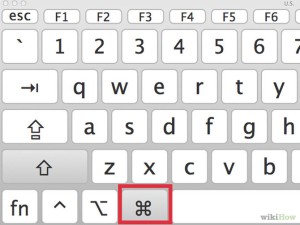
Има също така полезни команди, които идват на помощ, преди да копирате текст на клавиатура MacBook:
- Command + A. Тази комбинация дава възможност да изберете целия текст наведнъж.
- Command + F. Тази команда извежда търсачката. Най-желаната част винаги може да се намери много бързо, започнете да въвеждате определени думи.
Екип Command + Z отменя предишната операция и връща текста на това място, ако то е било нарязани. За да ремонтирам отменен действието, което трябва да натиснете Ctrl + Shift + Z. Както можете да видите, просто на MacBook да работи с текста с помощта на клавиатурата. Същото може да се каже за работа с файлове.
Задайте въпрос:
Сервизният център не е настроен не носи отговорност за действията си. Членове са само за информация и не са наръчник за действие.